जीमेल लुक और फील कैसे करें इसका उपयोग किया जाता है
गूगल विशेष रुप से प्रदर्शित / / March 18, 2020
Google ने पिछले वर्ष में जीमेल में कई नई सुविधाएँ जोड़ी हैं, जिनमें से कुछ परेशान हैं - जैसे टैब्स। अगर आप अपना पुराना जीमेल वापस पाना चाहते हैं, तो इस गाइड को देखें।
जीमेल का इंटरफ़ेस पिछले एक साल में काफी बदल गया है। आपके इनबॉक्स और नई कंपोज़ विंडो में सभी टैब विभाजन संदेशों के साथ, कुछ लोग भ्रमित हो सकते हैं और कुछ पुराने जीमेल को वापस चाहते हैं। यहाँ उस परिचित भावना को वापस लाने के लिए कुछ छोटे लेकिन प्रभावी मोड़ पर एक नज़र है।

जीमेल टैब्स से छुटकारा पाएं
सबसे पहले, यदि आप मानते हैं कि नया जीमेल टैब, जिसका उपयोग आपके इनबॉक्स को विभाजित करने के लिए किया जा सकता है प्राथमिक, सामाजिक, प्रचार, अपडेट और फ़ोरम, आपके जीमेल खाते के लिए कुछ भी उपयोगी नहीं है - छुटकारा उनमें से। जबकि वे आमतौर पर प्रबंधन करने में आसान होते हैं, परेशानी पैदा करने वाले प्रचार टैब। पुराने को वापस पाने के लिए, बस उन सभी को निक्स करें।
टैब की झुंझलाहट को हल करने के तरीके पर ब्रायन के लेख को देखें। यहां इसकी जांच कीजिए.
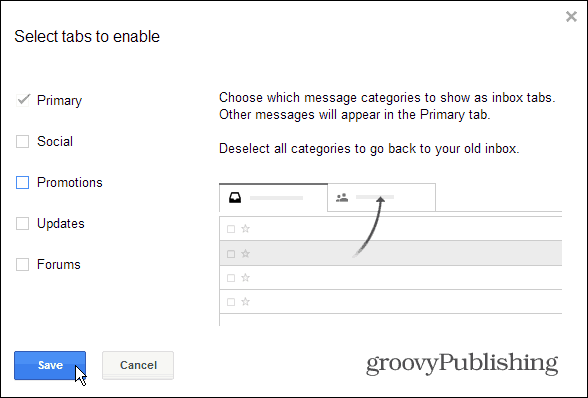
कंपोज़ विंडो को फिर से बड़ा करें
गूगल कम्पोज़ विंडो को पूरी तरह से रीडिज़ाइन किया पिछले साल इस समय के बारे में - वाह, समय मक्खियों! वैसे भी, नया संस्करण सभी जीमेल उपयोगकर्ताओं के लिए मानक बन गया है, जिसका अर्थ है कि इससे कोई बच नहीं सकता है।
भले ही आप नए कंपोज़ बॉक्स से छुटकारा नहीं पा सकते, लेकिन आप कम से कम इसे पूर्ण-स्क्रीन मोड में काम करने के लिए प्राप्त कर सकते हैं। इस तरह, यह जो कुछ हुआ करता था उसके करीब है।
संदेश लिखना शुरू करें, फिर नीचे दाएं कोने पर स्थित अधिक विकल्प तीर पर क्लिक करें और डिफ़ॉल्ट से पूर्ण-स्क्रीन का चयन करें।
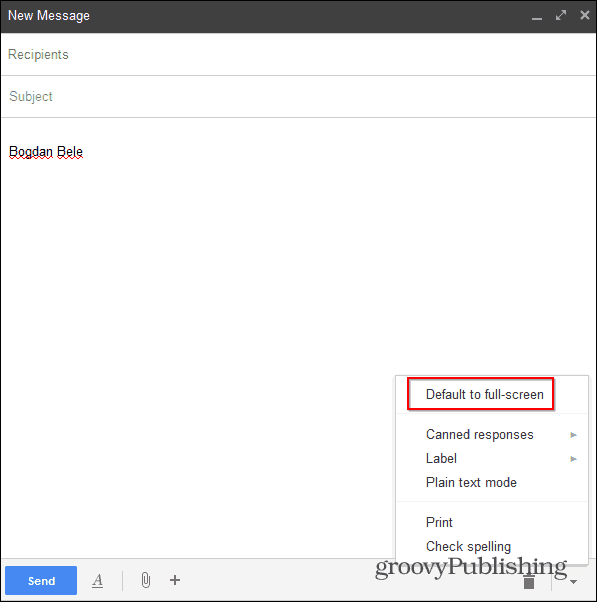
तब से, जब आप किसी संदेश को लिखने के लिए क्लिक करते हैं, तो खिड़की स्क्रीन के एक बड़े हिस्से पर फैल जाएगी - यह पुराना नहीं हो सकता है, लेकिन यह अभी भी अधिक आरामदायक है।
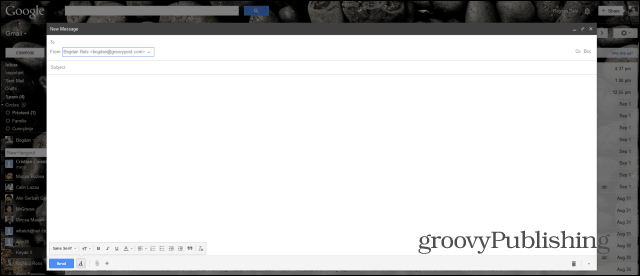
अधिक कॉम्पैक्ट, पुराने रंग
उस तंग को मिस करें जो पुराने दिनों में जीमेल हुआ करता था? यह अभी भी वहाँ है, आपको बस इसे सक्षम करना है। Gmail इनबॉक्स के ऊपरी दाईं ओर स्थित विकल्प (गियर आइकन) पर क्लिक करें और कॉम्पैक्ट का चयन करें।
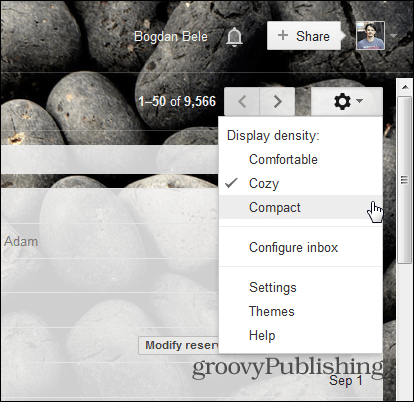
अब आपके संदेश एक साथ और पुराने रूप के करीब दिखाई देंगे। और पुराने लुक की बात करें तो अगर आप एक ही मेन्यू में थीम पर जाते हैं और सेलेक्ट करते हैं उच्च विषमता, मुझे पूरा यकीन है कि चीजें अधिक परिचित लगने लगेंगी।
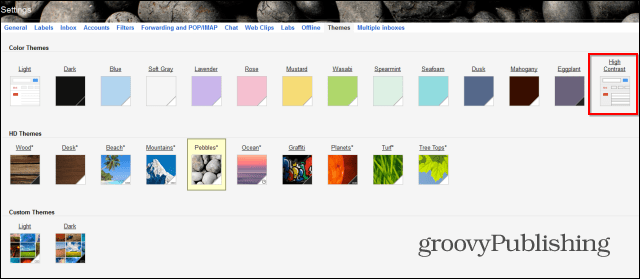
इन सभी चीजों को करने के बाद, आपके पास एक जीमेल इनबॉक्स होना चाहिए जो कुछ इस तरह दिखाई दे:
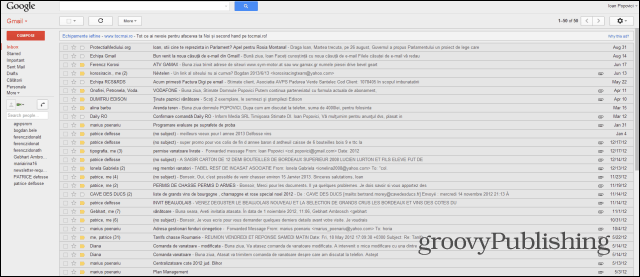
समय में पूरी तरह से वापस जाओ
यदि आप ऐसा कुछ चाहते हैं जो लगभग बिल्कुल पुराने इंटरफ़ेस की तरह दिखता है, तो बिना घंटी और सीटी के जो जीमेल ने बाद के वर्षों में जोड़ा है, एक समाधान है। ध्यान रखें, यह सभी दृष्टिकोणों से चीजों को और अधिक सरल बनाता है, लेकिन यदि आप किसी चीज़ के लापता होने का अनुभव करते हैं, तो आप हमेशा "वर्तमान जीमेल" पर वापस आ सकते हैं।
जीमेल का एचटीएमएल संस्करण, जिसे जीमेल को धीमी डायल अप कनेक्शन के माध्यम से लोड करने के लिए डिज़ाइन किया गया है। यह उस समय की एक बहुत समानता है जो जीमेल दिन में वापस आती थी। यदि आप चाहते हैं, तो इस पते को बुकमार्क करें: https://mail.google.com/mail/?ui=html
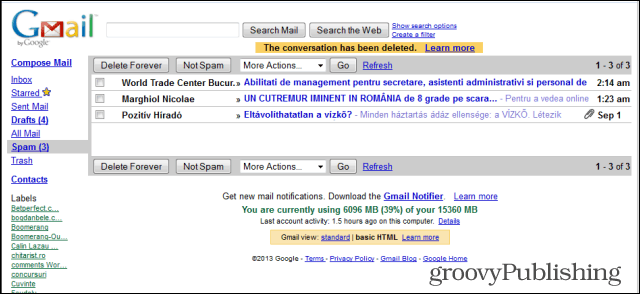
Gmail में लगातार हो रहे बदलावों पर आपकी क्या राय है जो आपके इनबॉक्स में लगातार बदलाव कर रही है और आपको विकल्प चुनने की अनुमति नहीं दे रही है? क्या आप अपने जीमेल को उस तरह से पसंद करते हैं जैसा आप करते थे या आप नई सुविधाओं को सहायक पाते हैं?



